
1월에 처음 만들었던 가계부 템플릿에서 아쉬웠던 걸 2월 것에 적용했다. 막 대단한 건 아니고 그냥 또 스티커랑 달성률이 추가되었다.
[노션] 가계부 템플릿 공유 :: Blue-Zao (tistory.com)
위는 v.1의 템플릿 사용법과 공유 링크! 기본은 v.1과 흡사하다.
◈추가 항목: 한 달 지출, 통장 잔액, 카드 결제액에 목표 쓰고, 그에 따른 결과를 스티커로 표현한다.
: 저금 목표액과 실제 저금 금액을 쓰고 달성률을 표시한다.
: 일별 지출표에서 지출보다 저금이 클 경우 스티커를 준다.
: 일별 지출표에서 고정 지출금을 미리 작성해 둔다.
이 정도의 변화가 있다. 그래도 v.1을 건너뛰고 이것만 보실 분을 위해 차근차근 다시 설명을 쓰겠다.
첫 번째. 데이터 베이스

이게 데이터 베이스(DB)가 되는 가계부 DB표다. 속성을 모두 펼쳤을 때는 이렇게 긴 모양이 된다. 하지만 보이는 곳에서는 불필요한 ↗ 화살표 모양 속성을 숨기면.

이렇게 가벼운 모양이 된다.
※표에서 속성 숨기는 방법

표에 마우스를 갖다 대면 오른쪽 상단에 저렇게 뜬다. 모바일에서는 그냥 떠 있다. 그럼 저기서 점점점(…)을 클릭하면 팝업이 하나 뜬다.

이 중에서 '속성'을 클릭한다.

이렇게 속성이 뜨는데, ↗화살표 모양을 다 숨겨 버린다.
※날짜 순으로 정렬하기
아까처럼 마우스를 갖다 대고 점점점(…)과 새로 만들기를 띄운다. 정렬을 클릭하면.

이렇게 팝업이 뜨는데, 보이듯이 '날짜'를 '오름차순'으로 해 둔다. 그러면 가장 첫 날짜가 위로, 가장 최근 날짜가 아래로 가게 자동 정렬된다.
※데이터 베이스의 페이지 기능

Aa 내역으로 마우스를 갖다 대면 저렇게 페이지로 열기와 열기가 뜬다. 이 중 '열기' 버튼을 클릭한다.
※모바일은 그냥 우측 상단, 혹은 아래의 '새로 만들기'를 누르면 된다.

그러면 이렇게 페이지 템플릿이 뜬다. 아까 껐던 속성들이 다 여기에 뜬다.
'대분류'는 고정 지출, 변동 지출, 고정 입금, 변동 입금 등을 써 두었다. 사람에 따라 바꿔서 쓸 수 있다. 금액, 날짜는 각각 쓰고, 기관은 결제 방법이나 입출입 통장 등을 쓰면 된다. 소분류는 다양하게 세분화할 수 있다.
입금 은행은 말 그대로 '입금'된 은행, 일별 저금은 저금한 날짜를 선택하고, 일별 지출은 지출한 날짜를 선택한다. 결제 카드는 카드별 결제액을 표시하기 위해 필요하다. 나는 카드사별로 쓸 수도 있고, 신용카드와 체크카드로 나눠 쓸 수도 있다. 입금 일자는 입금된 날짜를 선택한다. 지출 분류는 고정 지출이냐, 변동 지출이냐, 카드값이냐 등 지출을 분류한다.
현금 지출은 어느 통장에서, 혹은 현금에서 지출되었는지 분류한다. 즉, 현금 지출처를 말한다. 저금 내역은 고정 적금, 추가 저금 등을 선택한다.
두 번째. 지출 분류표
ㄱ. 내역 불러오기

데이터 베이스인 가계부 DB 표에서 고정 지출, 변동 지출, 카드값 중 선택하면 이렇게 뜬다.
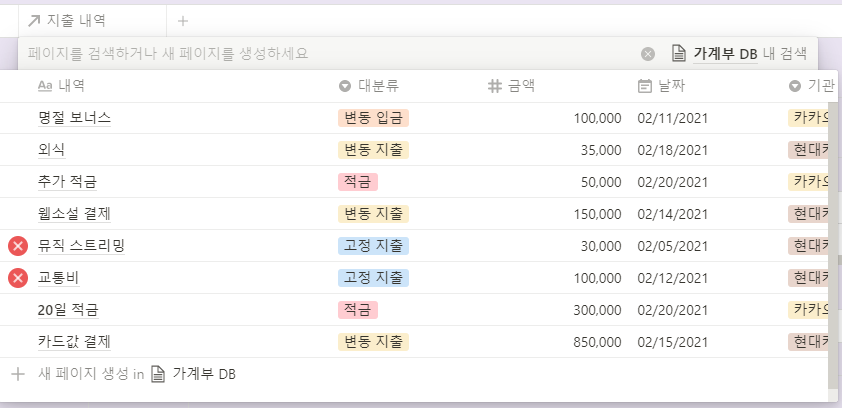
↗지출 내역에서 고정 지출만 선택하면.

이렇게 '금액'에 지출 내역의 금액 합계액이 뜬다. ↗지출 내역은 보이지 않게 숨긴다.

그냥 ↗지출 내역을 클릭하면 위와 같이 팝업이 뜨는데, 여기서 숨김을 눌러도 된다.

그럼 지출 분류는 이렇게 뜬다.
ㄴ. 목표, 결과
목표액을 쓴다. 이전 달의 지출 금액을 참고하여 작성한다.

+) 맨 아래에 합계액이 뜨도록 설정해 두었다. 총 지출비를 알 수 있다. 이번 달의 목표 지출금을 쓰고, 그냥 충실히 가계부를 작성한다.

그럼 결과에 스티커가 붙는다. 위의 두 개는 목표액이 실제 사용한 금액보다 크다. 그래서 무지개와 예쁜 하트가 붙었다.
지출금보다 적은 금액을 썼기 때문이다. 맨 아래에는 목표했던 것보다 실제 지출 금액이 더 크기 때문에 결과에 눈물과 깨지고, 검은 하트가 뜬다.
지출 목표 결과 스티커 함수
if(prop("목표") - prop("금액") >= 0, "🌈💜💖", "😢💔🖤")

스티커 모양이 마음에 들지 않으면 얼마든 변경이 가능하다.
+) PC에서 이모티콘 쓰기.
원래 저런 이모티콘은 무조건 모바일에서만 되는 줄 알았는데 PC에서도 가능하다.

작업 표시줄을 보면 네모 박스 안에 '한'이라는 글자가 쓰여 있다. 이 위에서 마우스 우클릭!

'터치 키보드 단추 표시(Y)'를 클릭한다.

그럼 이렇게 키보드 모양이 추가된다. 이걸 누르면!

이런 가상 키보드, 터치 키보드가 뜬다. 그럼 하단의 이모티콘을 클릭하면 여러 이모티콘을 쓸 수 있다.
세 번째. 은행별 잔액표

통장이 있는 은행을 써 둔다. '이월 잔고'에는 지난달에 쓰고 남은 통장 잔고를 쓴다.
그리고 입금 내역, 지출 내역을 데이터 베이스인 가계부 DB 표에서 체크하면 해당 내역이 연동된다. 그 내역에 따른 금액이 돋보기 모양(롤업) 기능에 금액 합계로 뜬다. 합계액은 자동으로 계산되므로 건드릴 필요 없다. :)
이월 잔고-지출 금액+입금 금액 = 잔액

잔액은 이월 잔고에서 지출 금액을 빼고, 입금 금액을 더하여, 그때그때 통장에 얼마 남았는지 보여 준다.
ㄱ. 목표와 결과
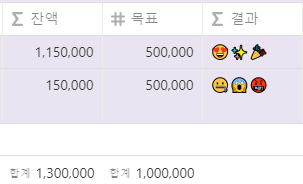
목표 금액을 써 준다. 이번 달에 지출금을 얼마로 잡을지 써 두면, '잔액'에서 목표 금액을 빼 준다. 은행 잔고가 목표했던 금액보다 많으면 축하 이모티콘이, 목표했던 금액보다 지출이 더 많아서 잔고가 목표보다 적다면 절규하다가 화내는 이모티콘이 붙는다.
은행별 잔금 이모티콘
if(prop("잔액") - prop("목표") >= 0, "😍✨🎉", "🤐😱🤬")

스티커는 변경 가능하다.
ㄴ. 속성 숨기기

속성은 이렇게 숨겨 준다. 그럼 아래와 같은 모양으로 완성된다.

네 번째. 카드별 결제표

카드로 뭔가 결제했을 때 적용하는 표다. 이 역시 가계부 DB 표에서 '결제 카드'에 연동된다.
'↗지출 내역'을 연동하면 '지출 금액' 합계액이 자동으로 계산된다. '이월 계산'은 이전 달의 분할 납부금을 쓰면 된다. 일시불만 해서 분할 납부금이 없다면 0원을 쓴다. '누적 결제액'은 지출 금액+이월 계산 금액이다.
ㄱ. 목표 및 결과

지난달의 카드 결제 금액을 참고하여 이번 달 카드 결제 목표 금액을 적는다. 고정 지출금+a를 쓰면 된다. 지출 목표 금액보다 사용한 누적 결제액이 더 크면 우는 스티커가, 지출 금액이 목표 지출 금액보다 적다면 무지개 스티커가 붙는다.
카드 결제 목표액 결과 스티커
if(prop("목표") - prop("누적 결제액") >= 0, "🌈💜💖", "😢💔🖤")

스티커는 마음에 드는 것, 혹은 눈에 띄는 것으로 변경 가능하다.
ㄴ. 속성 숨기기

이렇게 숨기기 누르면.

위와 같이 깔끔한 모양이 된다.
다섯 번째. 저금 금액표

저금은 달성률을 썼다. 사실 이거 아직도 잘 모르겠다. 어떤 친절한 분이 설명해 주셨는데 아직 잘 모르겠어서 아직 응용은 안 되고, 다른 분이 쓴 걸 복붙해서 쓰고 있다.
ㄱ. 저금 내역 불러오기

'이월'은 지난달 저금한 금액을 불러오면 된다. 하지만 한 해의 누적 저금액을 볼 게 아니라 한 달 금액만 볼 것이라면 '이월'을 삭제하면 된다. ∑금액은 내역+이월 금액. 만일 이월 금액을 쓰지 않는다면 이것도 삭제해도 된다.
가계부 DB 표에서 저금 내역을 '고정 저금'이냐 '변동 저금'이냐 고르면 내역에 연동된다. 그 연동된 내역에서 금액을 골라서 합한 금액이 '내역'에 뜬다.
ㄴ. 저금 달성률

'금액', 혹은 이월 금액을 쓰지 않을 시 '내역' 금액과 목표 금액을 보아서 달성률을 띄운다. 이건 잘 모르겠으니까 그냥 바로 함수 공개로!
달성률 함수
if(prop("내역") / prop("목표") >= 1, "■■■■■■■■■■ 100%", if(empty(prop("내역")) and not empty(prop("목표")), "0%", slice("■■■■■■■■■■", 0, floor(prop("내역") / prop("목표") * 10)) + " " + format(round(prop("내역") / prop("목표") * 100)) + "%"))

나는 네모 박스로 표시를 했는데, 사람에 따라 다른 모양으로 적용이 가능하다.
※내가 참고한 노션 달성률 함수는 아래 링크에서 찾았다.
Progress Bar (notion.so)
ㄷ. 속성 숨기기

속성을 위와 같이 숨기면 아래의 표가 나온다.

여섯 번째. 일별 지출표

일별 지출표는 원래 무지출 체크와 무지출 스티커를 받으려고 만든 것이었다. 그리고 하루에 얼마를 쓰는지, 얼마를 입금했는지 보고 싶어서 만들었지. 하지만 내가 가계부 어플을 사용하지 않는 이유, 상세 금액을 잘 안 본다. ㅋㅋㅋㅋ 그냥 무지출이 얼마나 되는지 보고, 무지출에 따른 스티커를 받으려고 본다.
ㄱ. 내역 불러오기

가계부 DB 표에서 일별 지출, 일별 입금, 일별 저금에 날짜를 선택해 준다. 그럼 일별 지출표에 자동으로 연동된다. 오른쪽의 ↗내역들이 가계부 DB 표에서 연동된 내역들이다. 그럼 해당 날짜에, 지출인지 입금인지 저금인지 분류되어 자동으로 금액이 쓰인다.
ㄴ. 무지출 체크, 스티커

지출이 없는 날짜에는 '무지출'이 자동으로 체크된다. 그리고 마찬가지로 지출이 없는 날은 '스티커' 부분에 무지개 하트 스티커가 붙는다.
무지출 자동 체크박스 함수
empty(prop("지출 금액")) == true

무지출 자동 스티커 함수
if(prop("무지출") == true, "🌈💜💕", "")

ㄷ. 지출<저금 스티커
지출보다 저금 금액이 더 클 때도 스티커를 받고 싶어졌다. 스티커 받는 재미로 지출도 줄이고, 저금도 많이 하고 있다. :)

위와 같이, 지출이 0원이고 저금은 35만 원일 때. 무지출 체크되고 무지출 스티커를 받는다. 그리고 지출보다 저금이 크기 때문에 지출<저금 스티커가 붙는다. 이 스티커는 데이지 꽃 세 송이로 표현했다.
지출<저금 자동 스티커 함수
if(prop("지출 금액") < prop("저금 금액"), "🌼🌼🌼", "")

마찬가지로 스티커는 얼마든 변경이 가능하다.
ㄹ. 고정 지출

고정 지출은 매달 나가는 금액을 적는 것이다. 특정한 날 특정 금액이 빠져 나가는 걸 미리 적어 둔다. 이건 따로 함수를 넣은 건 없고, 그냥 까먹을까 봐 적었다. 하지만 이것도 맨 밑에 합계가 나와서, 한 달에 얼마 고정 금액이 나오는지 새삼 계산이 된다.
ㅁ. 속성 숨기기

위와 같이 속성을 숨기면 아래처럼 깔끔한 표가 완성된다.

최종. 복제하여 사용할 시

가계부 DB 표에서 내역들을 마우스로 드래그한다. 그리고 'Delete' 키를 누르거나 혹은 그냥 '←' 키로 지워 버린다. 월급은 얼마 받는지 다시 쓰고, 카드값은 지난달 카드값 총합을 쓴다. 끝.
◈사용하실 분은 맘껏 사용해 주세요. 수정, 변형 모두 가능합니다. 함수만 가져가셔도 됩니다.
▼노션 가계부 v.2 템플릿 공유 링크▼
https://www.notion.so/v2-0-7764413449b349b09c31ad5baf864de9
'노션 템플릿 공유' 카테고리의 다른 글
| 노션: 월/일별 탄생 꽃, 나무, 보석, 별자리 (0) | 2021.02.05 |
|---|---|
| [노션] 공부 트래커 템플릿 공유 2탄 (2) | 2021.02.03 |
| [노션] 공부 트래커 템플릿 공유 1탄 (0) | 2021.02.03 |
| [노션] 그림러 커미션 관리 템플릿 공유 (0) | 2021.01.30 |
| [노션] 아이콘 변경, 지우는 방법 (0) | 2021.01.29 |
| [노션] 글러 커미션 관리 템플릿 공유 (0) | 2021.01.27 |



